教程介绍
有些朋友觉得win11的界面不太好看,或者用起来不习惯,因此想要改回win10界面,但是不知道win11界面如何改成经典,其实我们只需要使用相关软件就可以了。
操作步骤
方法一
1、一开始我们可以通过修改注册表来更改界面。
2、但是后面微软推送了一个更新,禁止了用户的这种操作。
3、现在我们只能使用“StartAllBack”这款软件来修改win11界面了。【点击下载】
4、下载安装完成后,在“控制面板”里打开该软件,在欢迎界面中直接选择“相识10”就可以将界面改成win10。
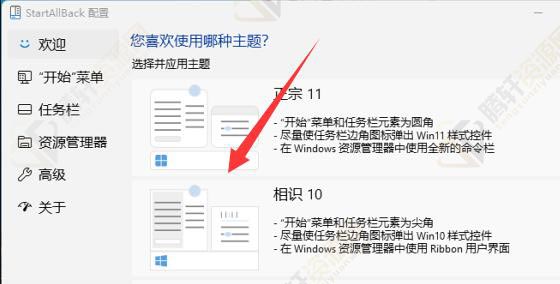
5、你也可以手动调节任务栏的视觉效果,例如图标大小、边距以及合并任务栏按钮。
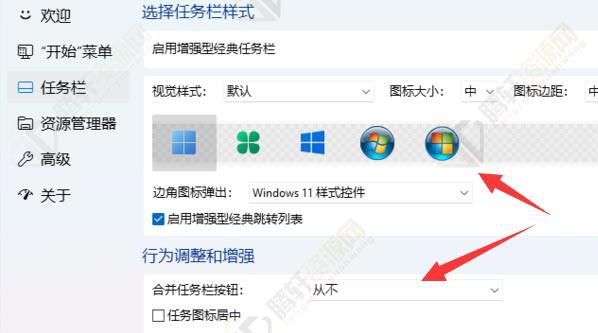
6、还可以修改资源管理器中的图标样式、特效和搜索框等外观。
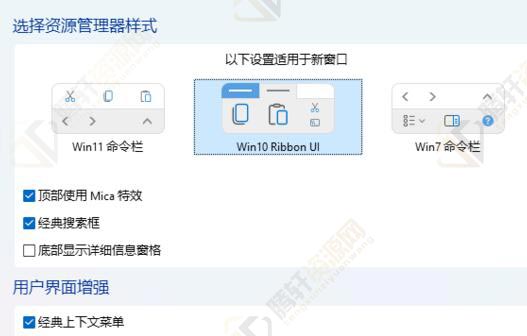
小编推荐大家将开始菜单、任务栏、右键菜单都改成win10,看上去就是经典界面了。
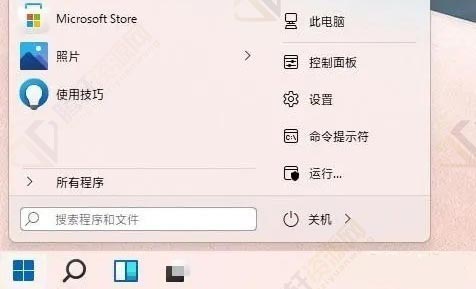
方法二
1、还可以通过电脑上自带的win系统面板来进行设计,进入电脑设置,找到个性化。
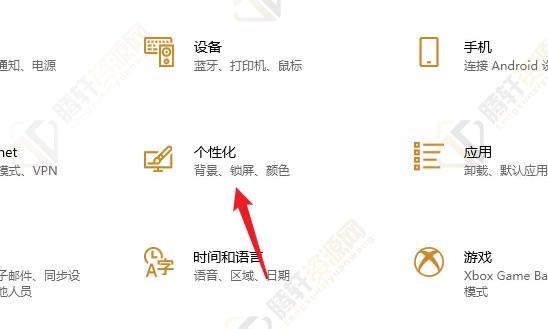
2、点击左边的“主题”
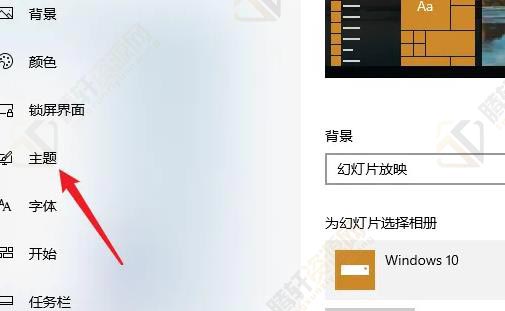
3、然后选择你要的win主题就可以了。
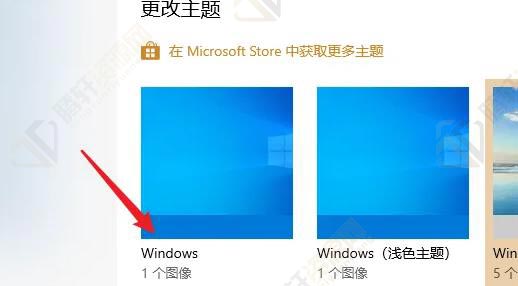
以上本篇文章的全部内容了,感兴趣的小伙伴可以看看,更多精彩内容关注腾轩网www.tengxuanw.com







